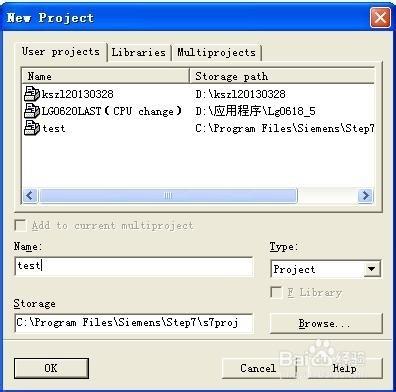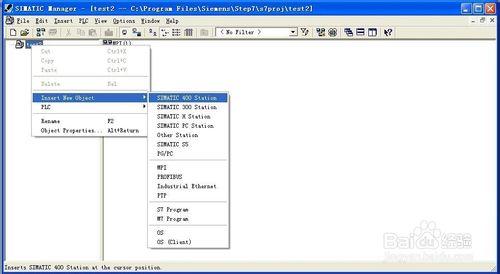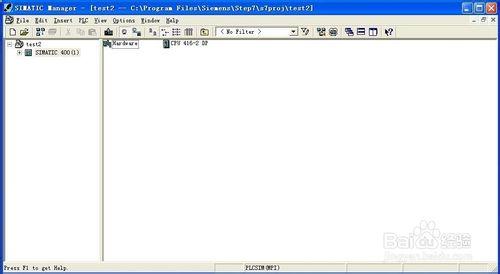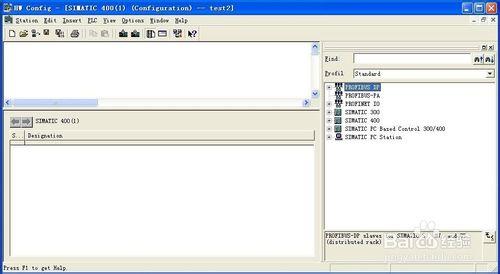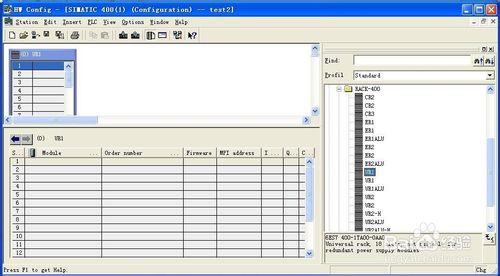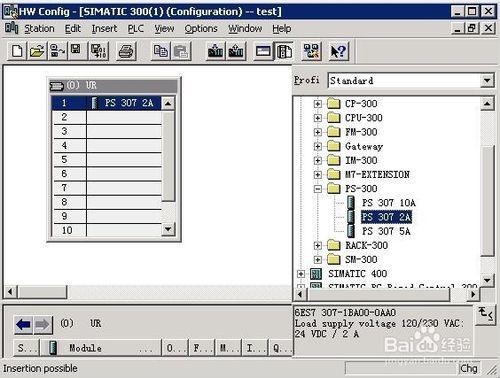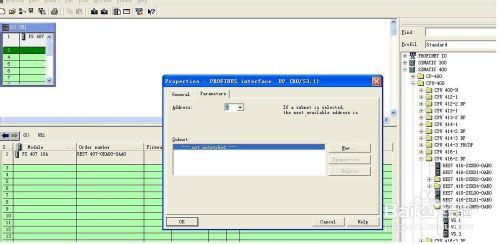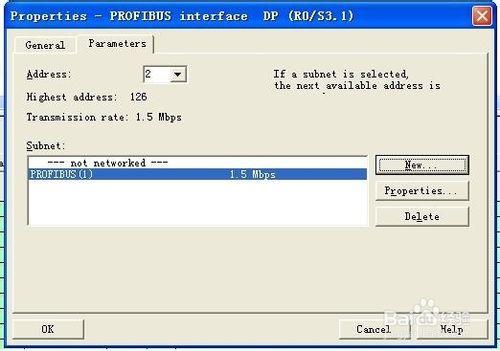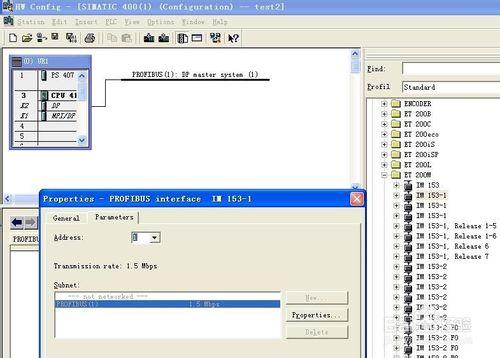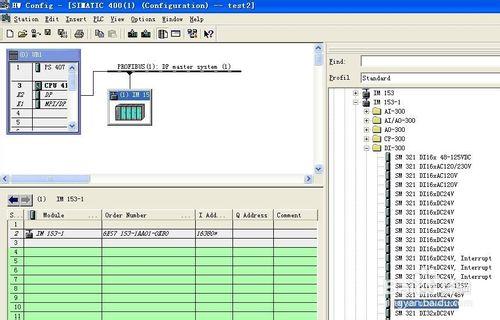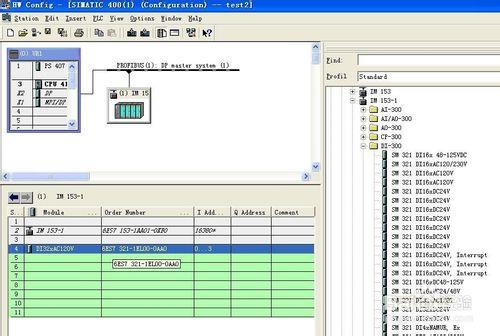Step7軟件大家比較熟悉,應用較廣,但對於想搞自動化的新人來說,怎樣使用該軟件還不是很清楚,如何在最短的時間學會軟件應用呢,下面主要以圖形模式給大家講解,絕對實用,不像書本上的那麼麻煩。
下面從最開始生成一個新項目到完成系統硬件配置這個過程進行講解。
工具/原料
電腦 Step7 軟件
方法/步驟
1、 雙擊SIMATIC Manager圖標,打開STEP7 軟件的主畫面,打開軟件都會,有多種方法,不贅述。
2、 打開軟件後點擊新建按鈕,按照圖例輸入文件名稱(test2)和文件夾地址,然後點擊OK;(文件名自己隨意起,建議用英文)
點擊OK後,系統將自動生成test2項目,如下圖
點擊test2項目名稱,然後單擊右鍵,選中Insert new object,在下拉框中點擊SIMATIC 400 STATION,即插入400站,將生成一個S7-400的項目,如果項目CPU是S7-300,那麼選中SIMATIC 300 STATION即可。
4、 TEST左面的+點開,選中SIMATIC 400(1),然後選中右側窗口中的Hardware並雙擊,硬件組態畫面即可打開!
在右側的硬件列表中,雙擊SIMATIC 400\RACK-400,然後將背板UR1 拖入到左邊空白處。生成空機架。
空機架生成後,首先選電源模塊:雙擊PS-400,選中PS 407 10A, 雙擊即可,自己就自動插入到第一和第二個槽中。
下面組態CPU:雙擊CPU-400,雙擊CPU-416-2DP,雙擊6ES7 416-2XN05-0AB0,選中V5.0,雙擊,一個組態PROFIBUS-DP的窗口將彈出,在Address 中選擇分配你的DP地址,默認為2;單擊NEW,在單擊OK。
參數設置完成後,點擊確定,即可生成一個PROFIBUS-DP網絡,這個參數以後可以更改。然後插ET200M從站,點開PROFIBUS DP\點開ET200M\選中IM153-1,雙擊後自動掛到ROFIBUS DP網上。
下面網ET200從站中插入相應的模板,首先選中ET200從站圖標,在右側窗口選中相應的模板,雙擊自動插入。每個插入的模板可以設置地址。至此,一個完整的硬件組態完成。
注意事項
本例是以插入PLC400站為例,也可以插入PLC300站,方法同上
軟件裡的硬件組態要和實際的硬件相符才行,不然報錯。
大家覺得還有用的話,給投一票,謝謝!